Saat mentransfer file melalui jaringan, lebih baik mentransfer satu file (biasanya .gz atau .tar.gz arsip). Pendekatan semacam itu memungkinkan meminimalkan operasi IO disk dan mempercepat proses transmisi file. Satu file berukuran 1GiB akan ditransfer lebih cepat dari 1024 file berukuran 1MiB. Dalam artikel ini, kita akan melihat proses ekstraksi dan .gz dan .tar.gz file di Linux.
Ada dua utilitas yang paling umum digunakan untuk mengekstrak dan membuka arsip file di Linux:
- gzip
- tar
perintah 'gzip'
gzip adalah alat yang paling umum digunakan di dunia Linux yang mengurangi ukuran file menggunakan pengkodean Lempel-Ziv (LZ77) sambil mempertahankan mode file asli, stempel waktu, dan kepemilikan.
Omong-omong, algoritme yang sama digunakan untuk mengompresi elemen web yang memungkinkan pemuatan halaman web lebih cepat.
Biasanya, gzip -file terkompresi diakhiri dengan .z atau .gz ekstensi file.
Sebagai contoh, mari unduh arsip WordPress, CMS terpopuler:
wget https://wordpress.org/latest.tar.gz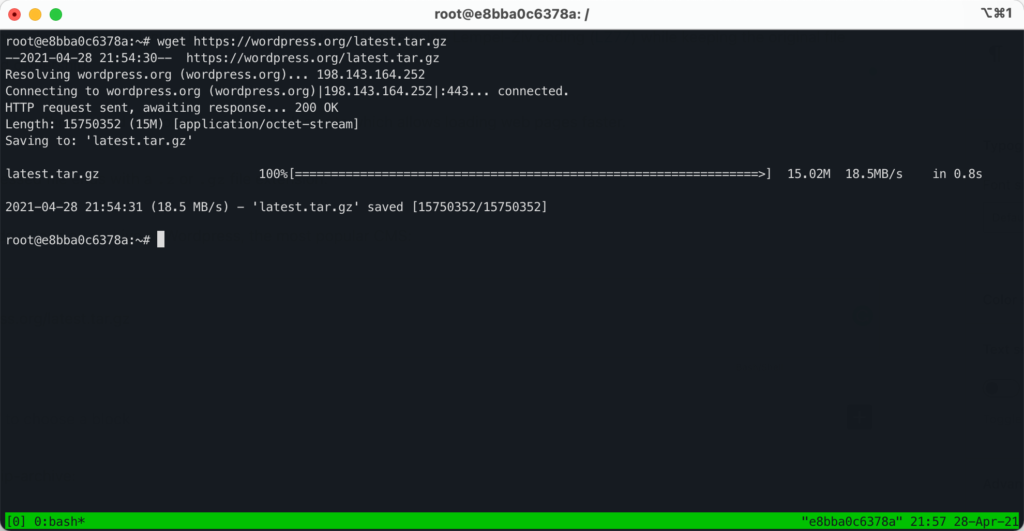
Sekarang, Anda dapat mengekstraknya:
gzip -d latest.tar.gz
Anda akan mendapatkan hasil yang sama jika menggunakan gunzip perintah yang merupakan alias untuk gzip -d perintah:

Hasil dalam kedua kasus akan sama, tar arsip.
Tapi, tunggu, kenapa kita butuh dua arsip?!
Perbedaan antara 'gzip' dan 'tar'
gzip adalah utilitas pengarsipan yang bertanggung jawab untuk kompresi file, tetapi tidak mendukung banyak file. Awalnya, ini dirancang untuk mengompres hanya satu file dalam satu waktu.
tar adalah utilitas pengarsipan yang berarti bahwa ia bertanggung jawab untuk menempatkan banyak file ke dalam satu file yang disebut juga "arsip".
Di awal dunia Unix, tar arsip digunakan untuk menyimpan file pada pita magnetik. Nama "tar" berasal dari penggunaan ini; itu singkatan dari t kera ar chiver.
Itu sebabnya kami membutuhkan tar .
perintah 'tar'
Utilitas tar awalnya bertanggung jawab untuk menempatkan banyak file ke dalam satu lokasi (tipe magnetik, yang merupakan satu-satunya penyimpanan cadangan yang tersedia). Saat ini, ketika penyimpanan murah dan tersedia, tar digunakan untuk memasukkan file ke dalam satu file.
Mari dapatkan file WordPress:
tar xf latest.tar
Di sini kami menggunakan argumen berikut:
- x – memberitahu
tarke ex lacak arsipnya - f – memberi tahu tar lokasi f arsip ile
Sebagai hasil dari operasi ini, kami mendapatkan wordpress folder.
Proses mengekstrak file dalam beberapa langkah tidak nyaman, jadi itu sebabnya tar mendukung proses argumen tambahan arsipnya melalui gzip. Operasi yang sama, tetapi hanya satu perintah:
tar zxf latest.tar.gz
Di sini, kami menggunakan argumen tambahan:
- z – memberitahu
taruntuk memfilter arsipnya melaluigzipataugunzip
Kami membuka ritsleting file dan mengekstraknya dari tar arsip hanya menggunakan satu perintah tunggal.
Ringkasan
Di sistem operasi Linux, arsip file .gz biasanya digunakan dalam kombinasi dengan arsip tar yang memungkinkan mengompresi banyak file sekaligus. Artikel ini memberikan panduan lengkap untuk mengekstrak dan membuka .gz dan .tar.gz file di Ubuntu.